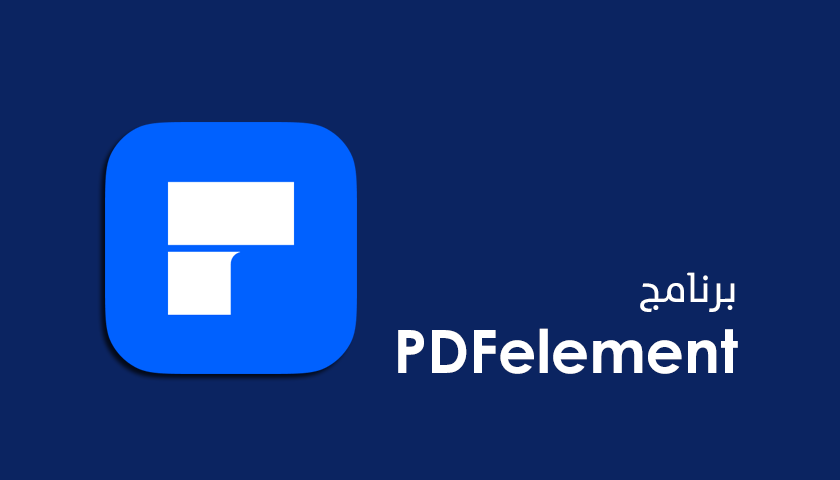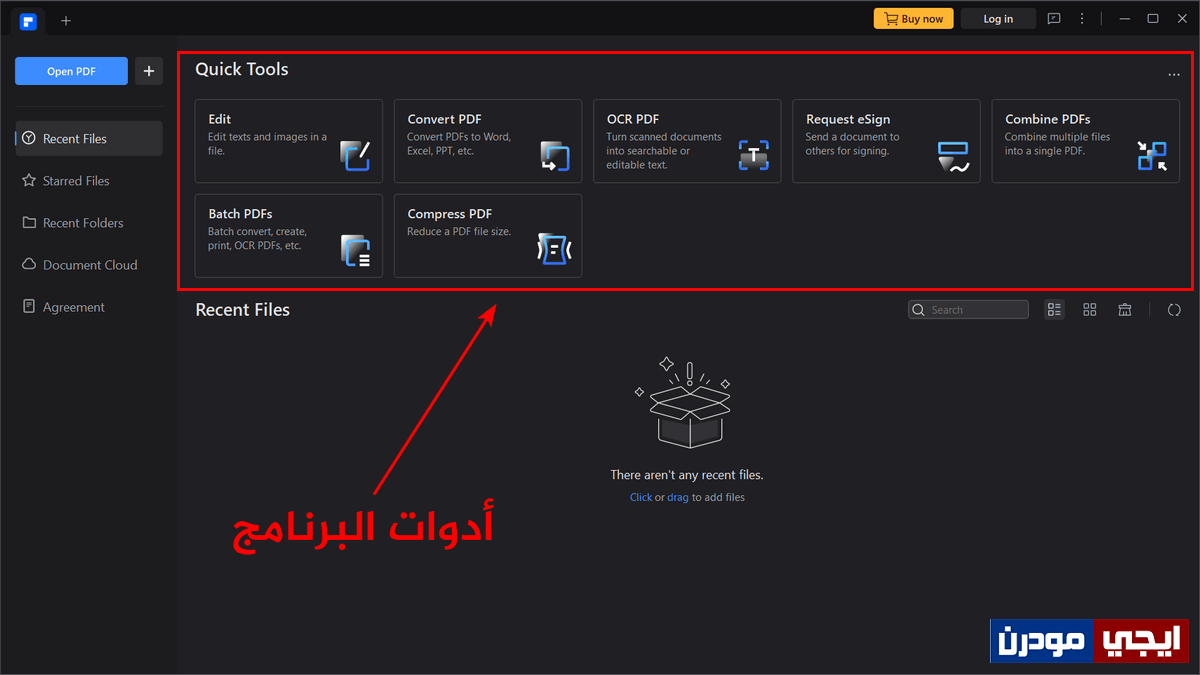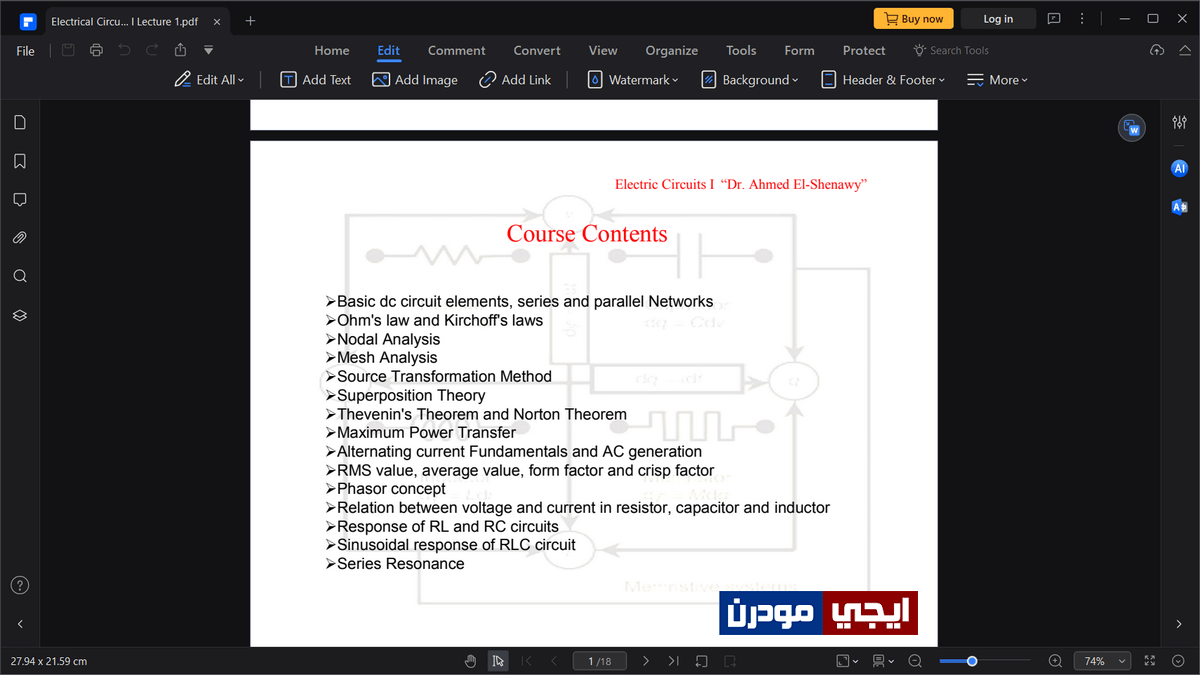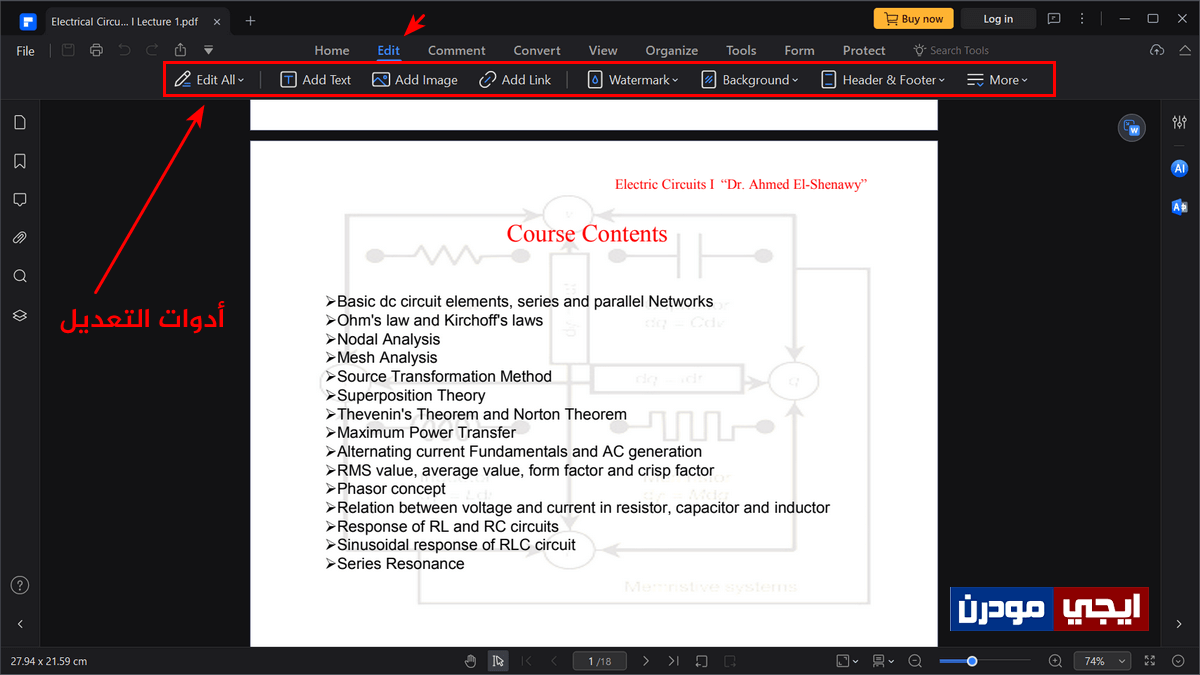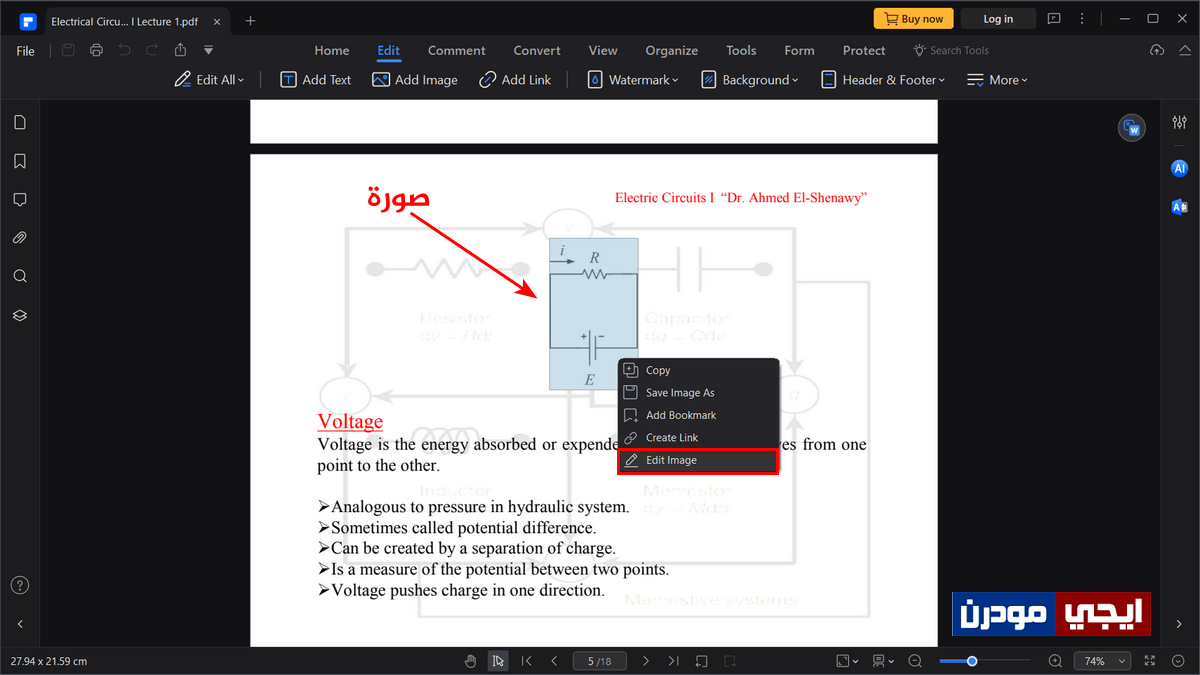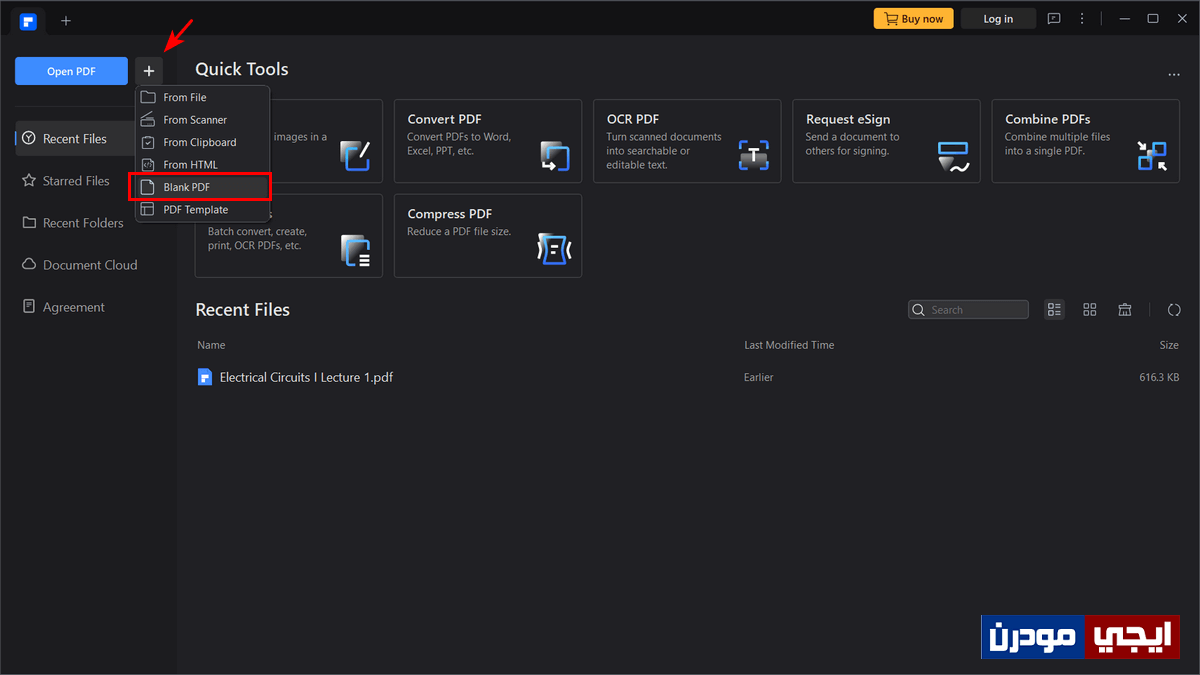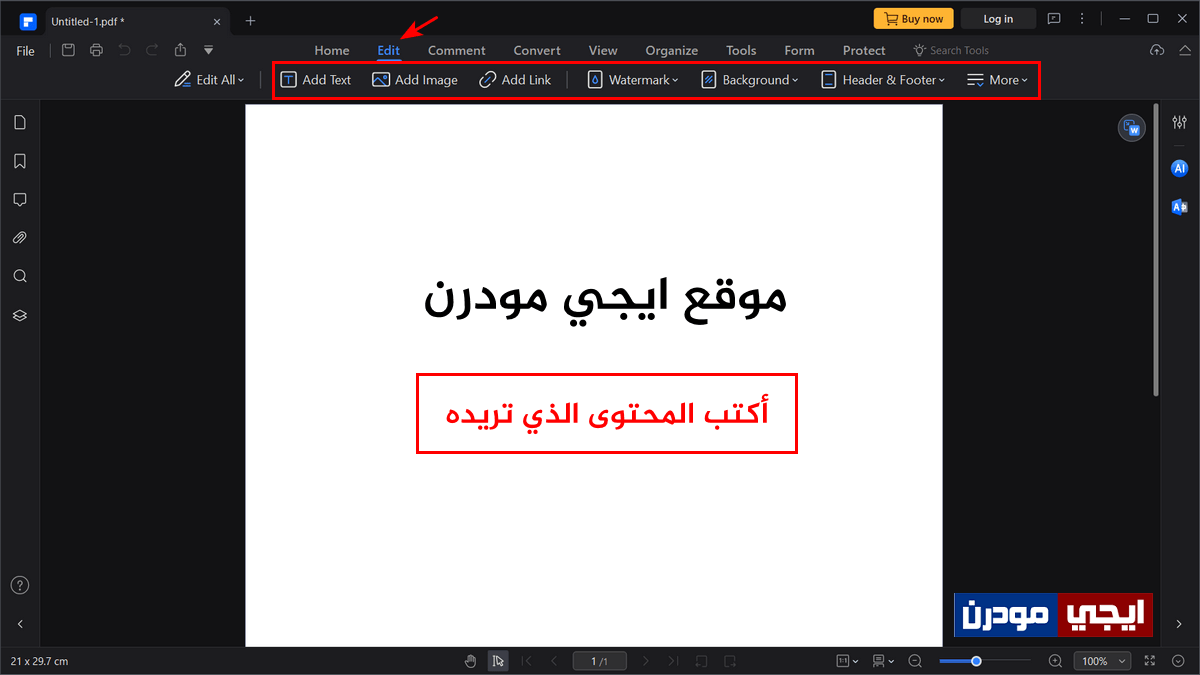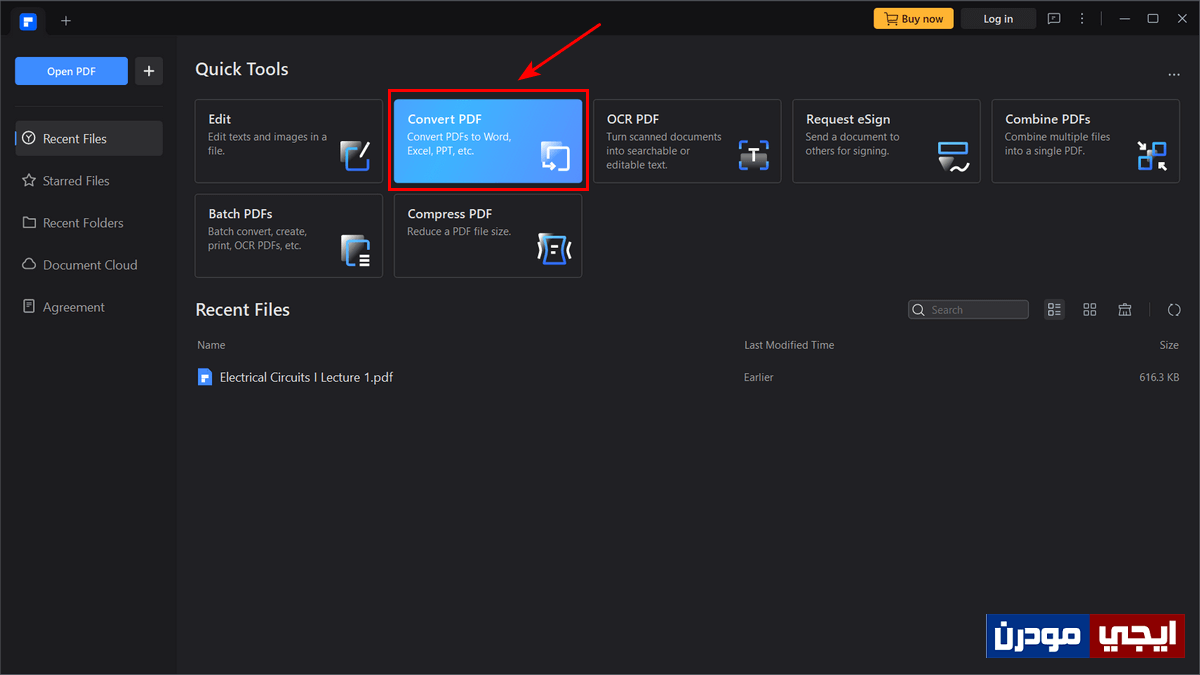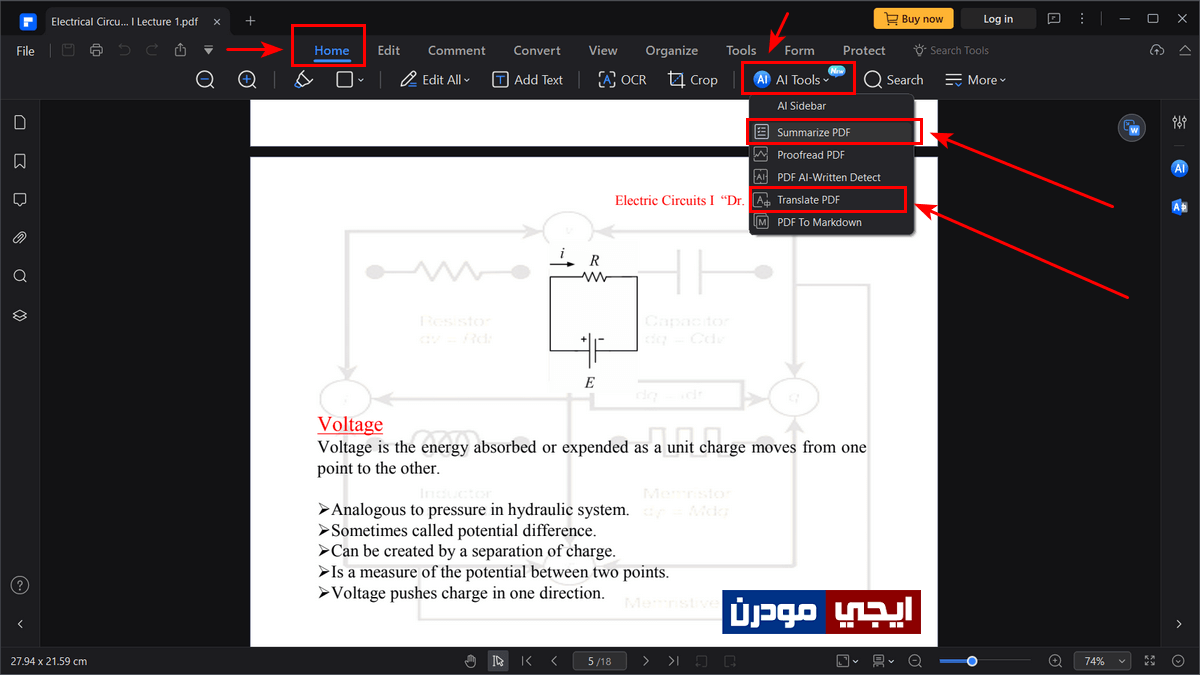مراجعة برنامج PDFelement لتعديل ملفات PDF وانشائها وتحويلها
برنامج PDFelement هو أحد أقوى البرامج في مجال تحرير وانشاء ملفات PDF بسرعة واحترافية، وهو من انتاج وتطوير شركة Wondershare Technology ومدعوم بالذكاء الاصطناعي. يمكنك الاستفادة من البرنامج في التعديل على أي ملف بي دي إف موجود على جهازك، بل وانشاء تلك النوعية من الملفات من الصفر كما هو الحال مع برنامج Adobe Acrobat الشهير. البرنامج لا تقف حدوده على الانشاء والتعديل بل يتخطى ذلك بكثير، وهو ما سنوضحه بالتفصيل في هذا المقال.
مميزات برنامج PDFelement:
كما ذكرت في الأعلى، فإن البرنامج يتيح لك التعامل مع أي ملف PDF موجود على جهازك، من حيث التعديل عليه عن طريق إضافة النصوص والصو، وأيضًا حذف بعض محتويات هذه الملفات والكثير من الأشياء الأخرى مثل إمكانية التعديل على الصور الموجودة بداخل الملف دون التأثير على جودتها. البرنامج يتيح لك أيضًا إنشاء ملف PDF من الصفر، وإضافة أي محتوى بداخله سواء محتوى نصي أو صور أو كلاهما، مع التحكم الكامل في نوعية الخط المُستخدم في الكتابة واللون وحجم الخط، كذلك تستطيع تنسيق المحتوى ليظهر بالشكل المُناسب لك.
برنامج PDFelement يتيح لك تحويل ملفات PDF لملفات الأوفيس، أي أنه يُمكنك تحويل ملف بي دي اف الى Word مثلًا أو إكسل أو بور بوينت حسب رغبتك. من المُميزات الموجودة أيضًا بالبرنامج هي أنه يتيح لك دمج أكثر من ملف للحصول على ملف واحد، وتوجد أداة بالبرنامج تسمح لك بضغط ملف PDF للوصول إلى حجم مناسب وبجودة عالية. يحتوي البرنامج على أداة OCR PDF والتي تقوم بعمل سكان Scan لأي ملف PDF صفحاته عبارة عن صور تحتوي على فقرات نصية، حيث تعتبر هذه الميزة مهمة لتحويل محتوى تلك الصفحات إلى فقرات نصية يسهل تحريرها فيما بعد.
المميز في البرنامج حاليًا هو أنه أصبح يعتمد على تقنيات الذكاء الاصطناعي، حيث توجد مجموعة من الأدوات الخاصة بذلك AI Tools، فمثلًا ستجد أداة تتيح لك تلخيص ملف PDF بالذكاء الاصطناعي وأداة أخرى للترجمة وبعض الأدوات الاحترافية الأخرى. الصورة التالية هي عبارة عن واجهة البرنامج بعد تثبيته على الويندوز، حيث ستظهر لك أدوات البرنامج الرئيسية في الأعلى كما هو مبين، حيث يمكنك الضغط على أي أداة منهم حسب الوظيفة التي تريد القيام بها، وتستطيع مباشرة إضافة ملف PDF من الكمبيوتر عن طريق النقر على زر Open PDF الموجود بأعلى البرنامج ناحية اليمين.
كيفية تعديل ملف PDF:
بعد أن تقوم بتثبيت البرنامج على جهازك وفتحه، ستظهر لك واجهة البرنامج الرئيسية كما بالصورة في الأعلى، وكُل ما عليك هو الضغط على أداة Edit أو يمكنك الضغط على زر Open PDF لفتح الملف الذي تريد التعديل عليه، وبعد ذلك سيظهر الملف بداخل البرنامج كما بالصورة التالية، وستجد في أعلى البرنامج أدوات البرنامج.
لكي تتمكن الآن من التعديل على ملف PDF ستقوم بالضغط على تبويب Edit من أعلى البرنامج كما بالصورة التالية، ثُم بعد ذلك ستظهر لك أدوات التحرير المُتاحة، مثل إمكانية إضافة نص أو فقرة عن طريق الضغط على Add Text. يُمكنك أيضًا إضافة صورة للملف عن طريق الضغط على Add Image، كما يُمكن إدراج رابط لموقع إلكتروني من خلال الضغط على Add Link. يتيح لك البرنامج ميزة هامة جدًا وهي إمكانية وضع علامة مائية على الملف الذي تقوم بالتعديل عليه وذلك عن طريق الضغط على Watermark، ويُمكن وضع خلفية للملف ككل من خلال الضغط على Background ثم الضغط على New Background وإختيار صورة مُعينة من جهازك.
لكي تتمكن من تعديل صورة مُعينة موجودة بداخل ملف PDF الذي تقوم بتحريره، كُل ما عليك هو النقر على هذه الصورة بالماوس، ثُم الضغط كليك يمين على الصورة، لتظهر لك بعد ذلك مجموعة من الخيارات كما هو موضح بالصورة التالية، حيث ستقوم بالضغط على Edit Image، وبعدها ستتمكن من تدوير الصورة مثلاً لليسار Rotate Left أو اليمين Rotate Right أو حتى استبدال الصورة نفسها وهكذا. تستطيع أيضًا تغيير أبعاد الصورة وإقتصاصها من الخيارات التي ستظهر أمامك.
يمكنك إضافة صور جديدة للملف الذي تقوم بتحريره عن طريق الضغط على Add Image الموجودة أعلى البرنامج
انشاء ملف PDF جديد:
لكي تتمكن من ذلك، قُم بفتح برنامج PDFelement من جديد لتظهر لك واجهة البرنامج، وكُل ما عليك هو الضغط على زر علامة + كما هو مبين بالصورة التالية، ومن الخيارات التي تظهر اضغط على Blank PDF، وهذا الخيار مختص بانشاء ملف PDF من الصفر حيث ستفتح صفحة بيضاء تضيف فيها المحتوى الذي تريده. وكما هو ملاحظ توجد خيارات أخرى للانشاء مثل انشاء ملف PDF من صفحة HTML أو من جهاز سكانر أو من ملف آخر من جهازك.
الآن قمنا بفتح ملف PDF جديد فارغ وتستطيع كتابة أي شئ به وإضافة النصوص والصور من خلال أدوات التحرير الموجودة أعلى البرنامج.
تحويل ملف PDF لأي صيغة أخرى:
البرنامج يتيح لك ميزة هامة وهي إمكانية تحويل ملف PDF الى Word مثًلا أو الى ملف بوربوينت أو إكسل، وذلك عن طريق فتح البرنامج ثُم في الواجهة الرئيسية له ستضغط على أداة Convert PDF كما بالصورة التالية. بعد ذلك سيتم فتح نافذة جديدة لإختيار الملف المُراد تحويله. نختار الملف، ليقوم البرنامج بعد ذلك بفتح نافذة جديدة أخرى لتحديد الصيغة المُراد التحويل إليها. كُل ما عليك هو تحديد الصيغة ثُم الضغط على زر Save بالأسفل ليتم حفظ الملف على جهازك بالمكان الذي تحدده.
من ضمن الخيارات التي يوفرها لك البرنامج أنك تستطيع دمج أكثر من ملف PDF للحصول على ملف كبير مُجمع، وذلك عن طريق الضغط على Combine PDFs في شاشة البرنامج الرئيسية.
استخدام الذكاء الاصطناعي في PDFelement:
كما وضحت في الأعلى أن البرنامج يوفر لك مجموعة من أدوات الذكاء الاصطناعي الخاصة بالتعامل مع ملفات PDF، فمن تبويب Home ستجد تبويب فرعي يسمى AI Tools، حيث يحتوي على مجموعة من الأدوات وأهمهم بالتأكيد أداة التلخيص Summarize PDF والتي تتيح لك تلخيص الملف كله في سطور ونقاط رئيسية، ويوجد كذلك أداة Translate PDF لترجمة الملف باحترافية باستخدام الذكاء الاصطناعي.
تحميل برنامج PDFelement:
البرنامج متاح بنسخته تجريبية لنظام ويندوز على موقع Wondershare PDFelement الرسمي، وتوجد نسخة أخرى خاصة بنظام macOS على هذه الصفحة، ويُمكنكم شراء النسخة الكاملة من البرنامج من خلال هذا الرابط.